《painter》路径工具使用教程
在绘画操作界面右上角打开工具栏,选择左侧的“创建”菜单栏,在下方“形状”工具栏中找到并选定“路径工具”。随后,在画布上单击可显示锚点,再次单击可显示直线,拖动则形成曲线路径。路径颜色由当前调色板颜色决定,用户可预先选择。绘制完成后,路径起点有两个图标,分别用于封闭路径和完成绘制。
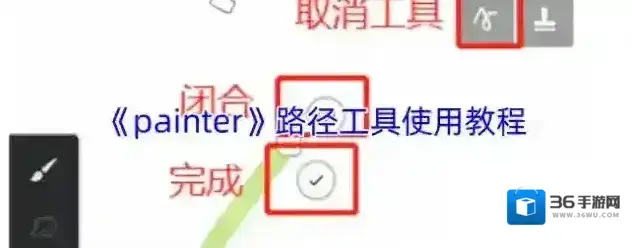
1、在创建菜单栏下的形状工具中选择“路径”工具后,我们就回到画布上。
2、在画布上点击一下就会出现一个锚点,然后点击下一个会呈现直线,在绘制下一个锚点就可以拖动变成曲线路径了。
3、路径的颜色就是我们调色盘当前的颜色,可以在绘制之前就选好颜色。
4、我们绘制好路径后,可以发现路径起点有两个图标,上面这个是可以直接闭合的,从末端锚点回到起点成为一个闭合路径,下面的勾是完成这次路径绘制,还可以重新绘制路径。
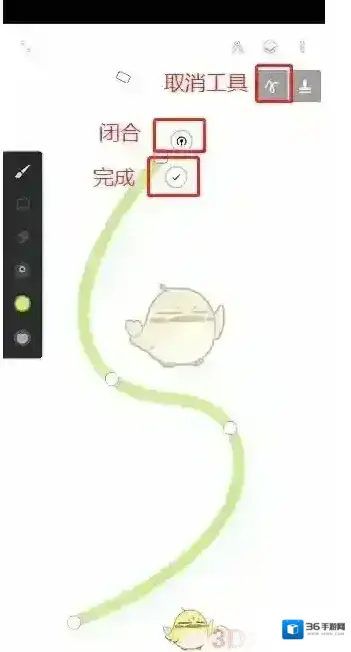
5、右上角也有两个图标,左侧的就是路径图标,点击一下就可以取消工具,右侧的印章图标是复制当前对象的。
本文内容来源于互联网,如有侵权请联系删除。
painter应用相关内容
-
《painter》水彩笔使用方法
用户需先打开infinite painter软件,新建画布后进入绘画操作界面,在右侧的画笔选项栏中即可找到水彩笔工具。选择水彩笔后,可调整其颜色、大小、笔触样式等参数,以适应不同的绘画需求。水彩笔工具能够模拟真实水彩画的渲染效果,使用户在数字平台上也...2025-09-04 -

-

-

-
《painter》导出透明底教程
打开Infinite Painter软件,完成绘画作品后,点击右上角的“三点”图标,在选项中选择“导出”功能。在弹出的导出参数设置中,将格式设置为“PNG”格式,并确保背景开关处于关闭状态。点击“导出”后,即可成功保存透明背景的图片。 1、打开pai...2025-09-03 -

-


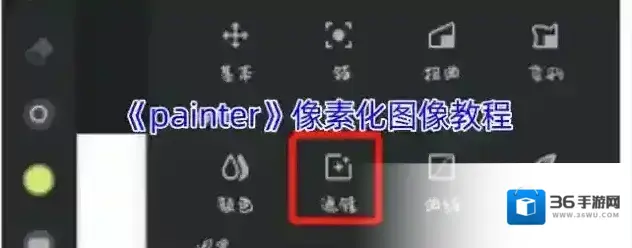

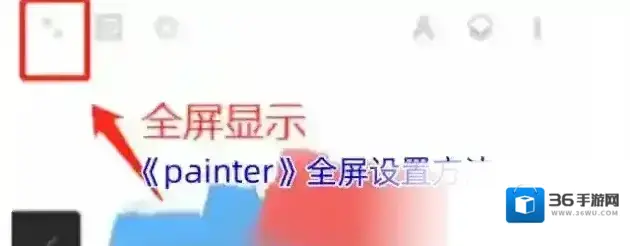


发表回复
评论列表 ( 0条)